您現在的位置是:首頁 >手機 > 2021-03-28 07:17:09 來源:
如何在iPad上使文本大小更大
一些iPad和iPhone用戶可能更喜歡在使用設備時看到較大的文本大小和字體大小。較大的文本尺寸可以使許多人在iPad屏幕上閱讀變得更容易,尤其是當您發現iPad上的默認字體大小太小或眼睛不舒服時。盡管許多iPad用戶可能會了解“設置”中的常規文本大小滑塊,但還有另一個更深的文本設置選項,該選項還允許使用明顯更大的文本大小。
本文將向您展示如何增加iPad上的文本大小,這適用于iPad和許多應用程序中顯示的許多屏幕上的文本和字體。結果將是,iOS中的文本明顯超出常規設置所允許的范圍。
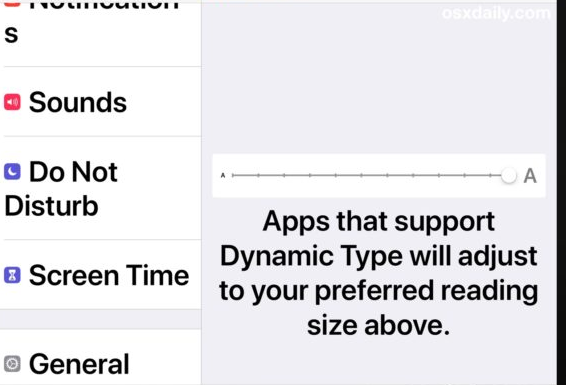
如何在iPad上放大文本大小
您將需要啟用一個可選設置,以訪問iOS上最大的文本大小選項,然后您可以使用滑塊輕松調整其大小,方法如下:
在iPad上打開“設置”應用
設置圖標
選擇“常規”,然后轉到“輔助功能”
如何在iPad上啟用較大的文本大小選項
現在點擊“大文本”
如何在iPad上啟用更大的文本大小
將“較大的輔助功能尺寸”開關切換到“開”位置,然后將“較大的文字”滑塊拖動到所需的文字尺寸
在iPad的輔助功能中啟用較大的文本大小選項
當您將滑塊向右進一步移動時,字體大小會增加;要使用最大選項,請將滑塊一直向右移動
根據需要在iPad上調整較大的文本大小
對文字大小滿意后,請點按“輔助功能設置”或保留設置
推薦但可選的,在“輔助功能設置”中,打開“粗體”可以使閱讀屏幕上的文本更加容易(這需要重新啟動iPad)
*請注意,您也可以轉到“設置”>“顯示和亮度”以訪問字體大小滑塊,但是默認情況下,在不啟用“輔助功能設置”中未啟用“較大的輔助功能大小”的情況下,顯示的最大文本大小是有限制的。要訪問較大的文本大小選項,您將需要啟用“較大的可訪問性大小”較大的文本選項。啟用該輔助功能設置后,常規的“顯示和亮度”文本大小選項也將包括較大的大小。
在“顯示和亮度設置”中調整iPad上的文本大小
以這種方式更改文本大小會影響所有支持動態類型功能的iOS應用程序,該功能包括許多Apple應用程序(例如郵件,Notes,日歷等)以及一些第三方應用程序。
例如,這是在iPad上具有較大文本大小的Mail應用程序的外觀:
Mail for iPad中的大字體
以下是iPad上的Notes應用程序的大字體大小:
iPad版Notes應用程序中的較大字體
以下是iPad上的“日歷”應用中顯示的較大字體:
iPad版Google日歷中的較大字體
如您在屏幕快照中所見,啟用“較大的輔助功能大小”字體大小選項后,這些應用程序中的所有文本大小都會大得多,具體取決于您選擇的文本大小選項。這些較大的文本尺寸選項可以使iPad或iPhone對于大量用戶(尤其是有視覺障礙的用戶)可用或不可用的區別。此外,這些設置通常是增加Mail或Notes 等應用程序中整體字體大小的唯一方法,這對某些用戶而言更加重要。
您會注意到(除了URL欄之外)Safari基本上不受調整字體大小的影響,因為Safari遵循網站的樣式表,但是如果愿意,您可以使用Reader模式在Safari中手動增加網頁的字體大小。
如果您想知道iOS主屏幕,則iPad的主屏幕上顯示的帶有應用程序圖標的文本不會變大,因此,如果要使文本更易于閱讀且比啟用一個好的設置大,那就可以了。粗體字,也位于iPad的相同設置部分。
無論您是否有視力障礙,這些設置都是有用的,即使對于擁有理想視力的用戶,啟用較大的字體后,也使設備更易于使用和閱讀。
較大的文本大小與另一個有用的功能很好地結合在一起,該功能也使iPad屏幕更易于使用,并且使用iOS中的Night Shift在夜間自動加熱顯示顏色,從而減少了藍光。
本文顯然是針對iPad的,但是此文本大小的提示適用于所有iOS設備,并且iPhone和iPod touch的用法也相同。
















